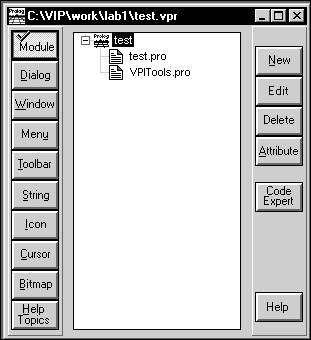Среда VisualProlog
Система VisualProlog включает: интерактивную визуальную среду разработки приложений, состоящую из текстового и разнообразных графических редакторов; инструменты генерации кода (Experts); расширение Пролога в форме VPI (Visual Programming Interface); компилятор с языка Пролог; различные библиотеки; компановщик; примеры программ и файлы помощи. Для запуска VisualProlog выберите пункт Vip32из меню Пуск > Программы > Visual Prolog 5.2 Personal Edition. После запуска системы на экране появятся два окна (Рис. 1.1): первое – главное окно приложения, второе – окно сообщений, в котором при работе с системой выводятся сообщения о компиляции программ, о сохранении компонент проекта и т. д. Главное окно приложения содержит главное меню и панель инструментов, содержащую кнопки для наиболее часто используемых команд меню:
Рис. 1.1. Среда VisualProlog Главное меню включает следующие пункты:
Для создания простых программ в среде VisualProlog не обязательно создавать проект, а достаточно выбрать из меню команду File > New. Созданная таким образом программа должна обязательно содержать секцию goal. Для тестирования созданной программы можно воспользоваться командой меню Project > Test Goal. На экране появится окно, содержащее результаты работы программы. Для создания приложений, содержащих графический интерфейс пользователя, необходимо создать проект. Для создания нового проекта надо выбрать пункт меню Project > New project… На экране появится диалоговое окно Application Expert (Рис. 1.2), позволяющее задать информацию о проекте.
Рис. 1.2. Окно Application Expert Минимальная информация о проекте, которую необходимо указать в окне Application Expert следующая: имя проекта и каталог, в котором он будет размещен. В таблице 1.1 приведено описание основных параметров проекта. Таблица 1.1. Параметры проекта
После задания параметров проекта, для его создания необходимо нажать на кнопку create. На экране появится окно проекта, содержащее два модуля: VPITools.pro и имя_проекта.pro (Рис. 1.3).
Рис.1.3. Окно проекта Окно проекта содержит список всех компонентов приложения VisualProlog. Кнопки с левой стороны окна проекта служат для переключения между типами компонентов. После переключения компоненты соответствующего типа отображаются в списке, находящемся в центре окна проекта. Кнопки с правой стороны окна проекта позволяют активизировать инструменты для работы с выбранным компонентом. Основные типы компонентов приложения VisualProlog приведены в таблице 1.2. Таблица 1.2. Типы компонентов приложения VisualProlog
Для выполнения созданного приложения необходимо выбрать команду меню Project > Run или нажать клавишу f9. Для отладки приложения с помощью программы VisualProlog Debugger нужно выбрать команду Project > Debug или нажать комбинацию клавиш shift+ctrl+f9.
|